Khi bạn nhập văn bản tiếng Anh trong Word sẽ cần tới từ điển để kiểm tra từ tiếng Anh viết đúng hay sai, những từ kỹ thuật chuyên ngành, từ viết tắt,... Với từ điển tùy chỉnh của riêng mình trong Word, người dùng dễ dàng nhập nội dung mà không bị nhắc sai chính tả với từ đặc biệt. Bài viết dưới đây sẽ hướng dẫn bạn tạo từ điển tùy chỉnh trong Word.
Cách tạo từ điển tùy chỉnh trong Word
Bước 1:
Tại giao diện trong Word chúng ta nhấn vào File rồi chọn Options.

Lúc này chuyển sang giao diện mới, người dùng nhấn vào Proofing ở cạnh trái giao diện.
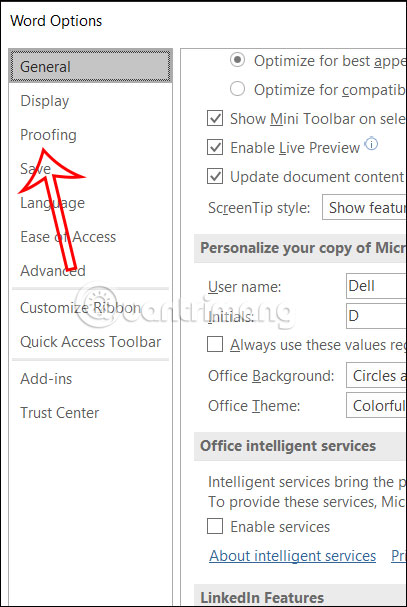
Bước 2:
Nhìn sang nội dung bên cạnh, người dùng nhấn vào Custom Dictionaries để tiến hành tạo từ điển tùy chỉnh.
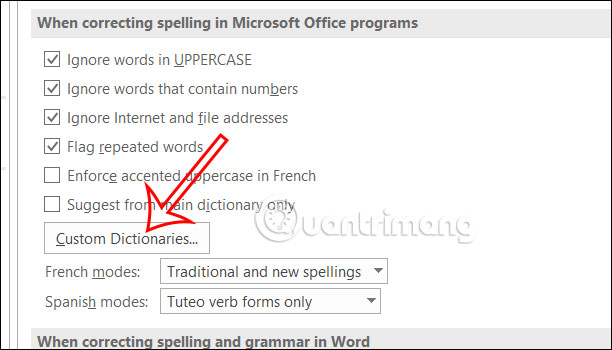
Bước 3:
Hiển thị giao diện tùy chỉnh từ điển, chúng ta nhấn vào New để tạo từ điển mới.
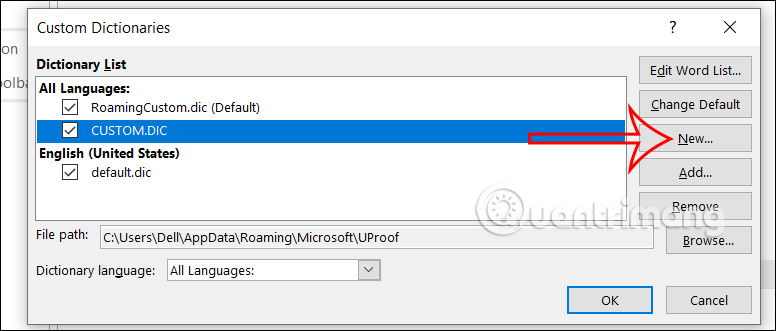
Khi đó hiển thị giao diện trên thư mục để chúng ta tạo từ điển mới rồi chọn nơi lưu trữ thư mục và nhấn Save để lưu lại.
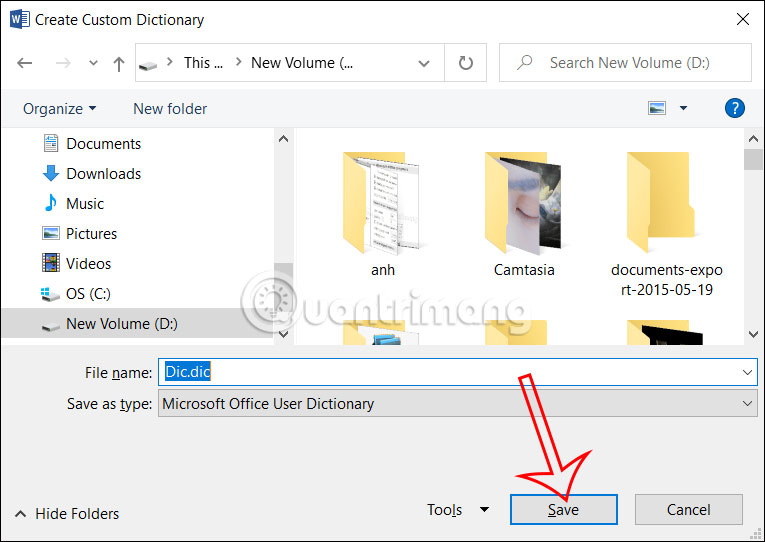
Bước 4:
Để thêm một từ vào từ điển tùy chỉnh trên Word mà bạn đã tạo, chúng ta nhấn vào từ điển của bạn rồi chọn Edit Word List.
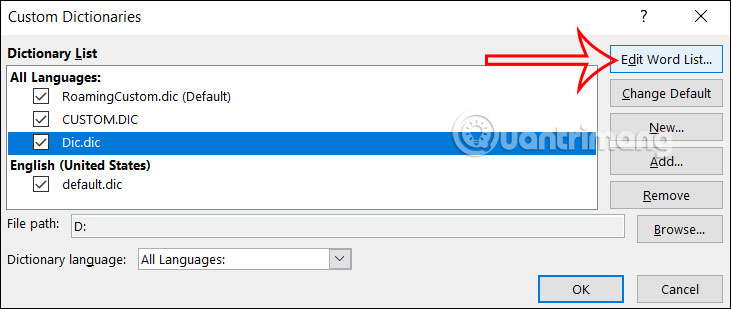
Sau đó bạn nhập từ vào khung Word(s) rồi nhấn Add ở bên dưới để lưu lại từ ngữ này.
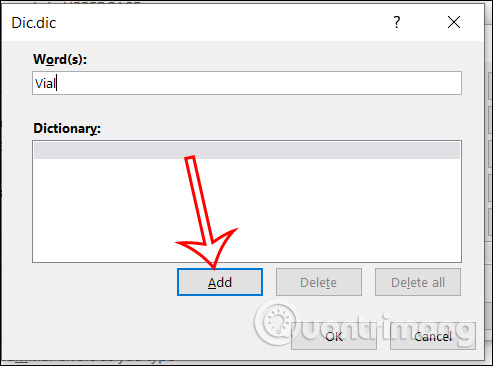
Trong trường hợp bạn muốn xóa từ ngữ này trong từ điển thì bạn chỉ cần nhấn vào từ đó, rồi chọn Delete để xóa là được.
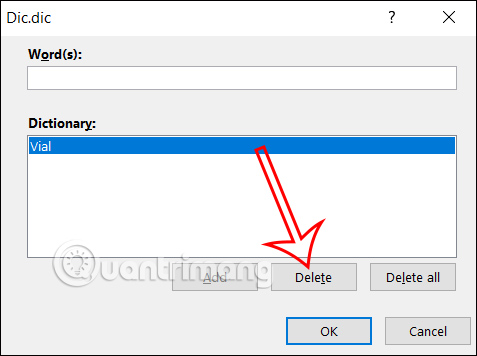
Hướng dẫn thêm từ vào từ điển Word từ menu chuột phải
Bước 1:
Đầu tiên bạn nhấn vào File > Options > Proofing, sau đó bạn nhìn xuống bên dưới rồi tích chọn vào ô Check spelling as you type.
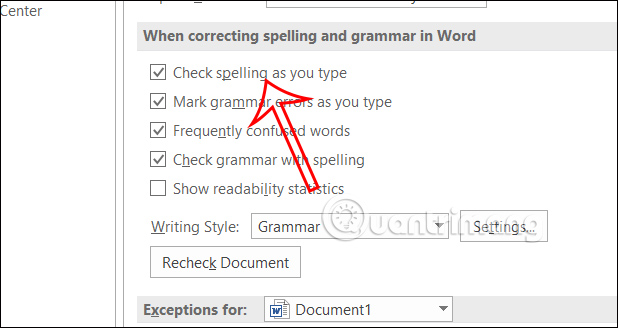
Bước 2:
Sau đó bạn nhấn vào ô Custom Dictionaries rồi nhấn tiếp vào từ điển tùy chỉnh của bạn trong Word và nhấn Change Default, rồi nhấn OK.
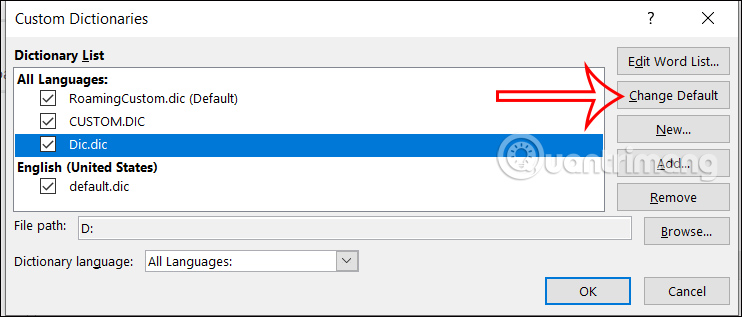
Như vậy từ điển tùy chỉnh của bạn trong Word đã được chọn làm mặc định trong Word.
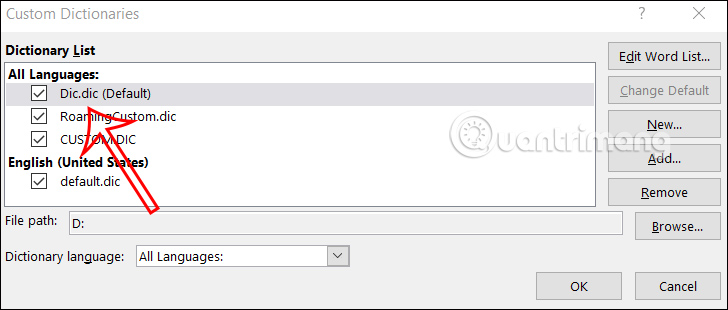
Bước 3:
Bây giờ chúng ta nhập từ ngữ đặc biệt vào trong Word, sau đó nhấn chuột phải vào từ rồi chọn Add to Dictionary trong menu hiển thị.
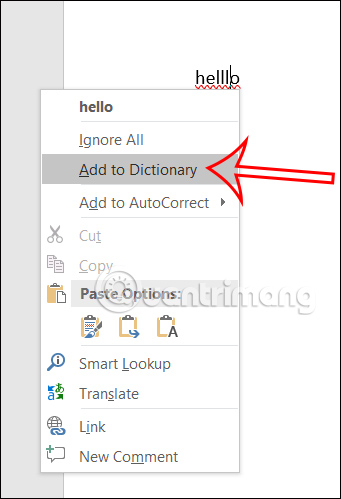
Kết quả từ ngữ đó đã được thêm vào từ điển tùy chỉnh trong Word.
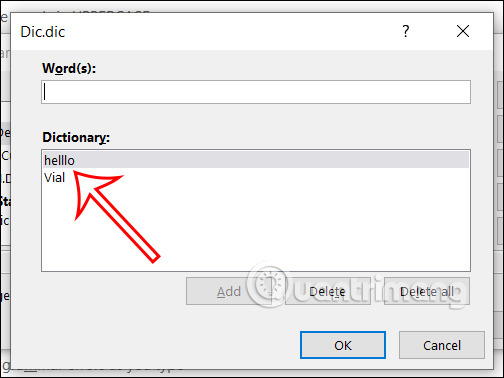
Như vậy từ ngữ đó sẽ không bị báo lỗi chính tả trong Word.
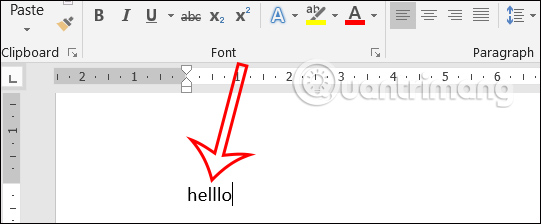
 Công nghệ
Công nghệ  AI
AI  Windows
Windows  iPhone
iPhone  Android
Android  Học IT
Học IT  Download
Download  Tiện ích
Tiện ích  Khoa học
Khoa học  Game
Game  Làng CN
Làng CN  Ứng dụng
Ứng dụng 


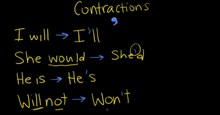















 Linux
Linux  Đồng hồ thông minh
Đồng hồ thông minh  macOS
macOS  Chụp ảnh - Quay phim
Chụp ảnh - Quay phim  Thủ thuật SEO
Thủ thuật SEO  Phần cứng
Phần cứng  Kiến thức cơ bản
Kiến thức cơ bản  Lập trình
Lập trình  Dịch vụ công trực tuyến
Dịch vụ công trực tuyến  Dịch vụ nhà mạng
Dịch vụ nhà mạng  Quiz công nghệ
Quiz công nghệ  Microsoft Word 2016
Microsoft Word 2016  Microsoft Word 2013
Microsoft Word 2013  Microsoft Word 2007
Microsoft Word 2007  Microsoft Excel 2019
Microsoft Excel 2019  Microsoft Excel 2016
Microsoft Excel 2016  Microsoft PowerPoint 2019
Microsoft PowerPoint 2019  Google Sheets
Google Sheets  Học Photoshop
Học Photoshop  Lập trình Scratch
Lập trình Scratch  Bootstrap
Bootstrap  Năng suất
Năng suất  Game - Trò chơi
Game - Trò chơi  Hệ thống
Hệ thống  Thiết kế & Đồ họa
Thiết kế & Đồ họa  Internet
Internet  Bảo mật, Antivirus
Bảo mật, Antivirus  Doanh nghiệp
Doanh nghiệp  Ảnh & Video
Ảnh & Video  Giải trí & Âm nhạc
Giải trí & Âm nhạc  Mạng xã hội
Mạng xã hội  Lập trình
Lập trình  Giáo dục - Học tập
Giáo dục - Học tập  Lối sống
Lối sống  Tài chính & Mua sắm
Tài chính & Mua sắm  AI Trí tuệ nhân tạo
AI Trí tuệ nhân tạo  ChatGPT
ChatGPT  Gemini
Gemini  Điện máy
Điện máy  Tivi
Tivi  Tủ lạnh
Tủ lạnh  Điều hòa
Điều hòa  Máy giặt
Máy giặt  Cuộc sống
Cuộc sống  TOP
TOP  Kỹ năng
Kỹ năng  Món ngon mỗi ngày
Món ngon mỗi ngày  Nuôi dạy con
Nuôi dạy con  Mẹo vặt
Mẹo vặt  Phim ảnh, Truyện
Phim ảnh, Truyện  Làm đẹp
Làm đẹp  DIY - Handmade
DIY - Handmade  Du lịch
Du lịch  Quà tặng
Quà tặng  Giải trí
Giải trí  Là gì?
Là gì?  Nhà đẹp
Nhà đẹp  Giáng sinh - Noel
Giáng sinh - Noel  Hướng dẫn
Hướng dẫn  Ô tô, Xe máy
Ô tô, Xe máy  Tấn công mạng
Tấn công mạng  Chuyện công nghệ
Chuyện công nghệ  Công nghệ mới
Công nghệ mới  Trí tuệ Thiên tài
Trí tuệ Thiên tài